Аккумулятор - один из самых важных компонентов любого электронного устройства. Все пользователи хотят, чтобы он заряжался как можно дольше и явно не портился. Его повреждение может привести к тому, что устройство не будет использоваться в обычном режиме. На случай, если MacBook, если в этом компоненте возникла ошибка, вы можете изменить его самостоятельно, если он соответствует ряду очень специфических требований. В этой статье мы расскажем вам все подробности об этом.

Что следует знать перед заменой аккумулятора Mac
Очевидно перед тем, как начать менять батарею на Mac, вы должны учитывать разные моменты. Это гарантирует, что вы сможете сделать это максимально безопасно. Мы прокомментируем это ниже.
Вы не сможете сделать это на всех MacBook
Apple всегда имела репутацию производителя оборудования, которое нелегко отремонтировать в домашних условиях. Они всегда вынуждают вас пойти в Apple Store или в любое другое учреждение, уполномоченное проводить ремонт. Это то, что присутствует в моделях последнего поколения, где замена батареи не может быть произведена простым способом. Это связано с тем, что для крепления аккумулятора к корпусу используется серия клеев, которые нелегко растворить. Специалисты по сборке утверждают, что для отсоединения аккумулятора от соответствующего шасси требуются очень специфические растворители и несколько часов. Кроме того, заменить необходимый клей непросто, поскольку он не продается, как это очевидно. Все это означает, что в самых последних моделях эту операцию по замене батареи нельзя проводить в домашних условиях без необходимых знаний.

Это делает компьютеры, которые можно легко заменить батареями, самыми старыми. В частности, для внесения этого изменения можно выделить три различных ситуации:
- Модели 2009 г.в. со встроенными батареями. Начиная с этого года Apple начала делать ставку на включение серии клеев, которые мы обсуждали, в которых очень сложно внести изменения. В этом случае в большинстве случаев это невозможно сделать в домашних условиях.
- Модели до 2009 года со съемными батареями. Все ранние модели MacBook от Apple могли легко извлекать аккумулятор, не разбирая вообще ничего. В этом случае изменение действительно простое.
- Модели по состоянию на 2018 год. В этом году компания решила спроектировать аккумуляторную установку с использованием специализированных инструментов. Возникающая проблема заключается в том, что эти инструменты предоставляются компанией только авторизованным техническим специалистам, поэтому изменение не может быть выполнено дома.
В заключение, замена батареи в домашних условиях может производиться в моделях 2009 года выпуска и ранее, а также в моделях, в которых не используется какой-либо стойкий клей.
Это не простой процесс
Как мы уже отмечали ранее, это непросто сделать дома. Особенно, если это новая модель, в которой используется серия клеев. Вот почему вы всегда должны быть очень хорошо уверены, прежде чем начинать процесс, поскольку любое неверное движение может в конечном итоге полностью сломать компьютер.

Сама Apple всегда рекомендует проводить эту операцию по ремонту в разрешенных для этого местах. Он должен быть не в Apple Store, а у авторизованного пользователя. Это предупреждение, хотя оно может показаться очень общим, вы всегда должны строго следовать, чтобы избежать серьезных проблем, как мы прокомментировали.
Гарантия может быть потеряна
Как известно, условия гарантии при покупке нового оборудования предельно ясны. Мелким шрифтом указано, что любые манипуляции, которые не выполняются уполномоченным персоналом, будут означать, что на продукт не распространяется гарантия. И Apple всегда будет знать, манипулировали ли вы каким-либо образом, поскольку в самом клее будет видно, пытались ли вы удалить его или не использовали оригинальные детали для ремонта.
Это делает очень важным, если вы в безопасности, когда начинаете извлекать аккумулятор. Поскольку сам факт вскрытия ноутбука приводит к тому, что клей отклеивается, и в будущем ремонте они не признают этого. Очевидно, что если что-то пойдет не так во время замены батареи, вы не сможете связаться со службой технической поддержки, чтобы они могли попробовать исправить это бесплатно.
Все, что вам понадобится
Перед тем, как начать ремонт и после того, как вы проверили, что ваш MacBook может быть изменен, пора собрать то, что вам понадобится.
Инструменты
Чтобы заменить батарею, первое, что вам нужно сделать, это снять заднюю крышку Mac, если батарея находится внутри. Apple, как могло быть иначе, не ставит по-простому с обычными винтами. Систему крепления, используемую на задней панели, сложно снять с помощью обычных инструментов, которые можно иметь дома, например, плоской или звездообразной отвертки. В самом Amazon вы можете найти различные наборы прецизионных магнитных отверток и металлических шпателей.

Они предлагают все необходимое, чтобы можно было открутить любой винт, который есть на Mac, даже если он действительно маленький. Кроме того, это также будет полезно для другого технологического оборудования экосистемы, такого как iPhone или IPad. Так что, если вы собираетесь отважиться на то, чтобы провести различный ремонт такого типа с достаточным усердием, вам необходимо иметь его дома.
Запасная батарея
Помимо возможности правильно разобрать весь Mac для доступа к внутренней батарее, также необходима замена. Поскольку мы говорим о старых батареях, вы можете забыть получить оригинальную замену от Apple. Вы должны использовать интернет-магазины, чтобы найти эти основные компоненты. Среди этих магазинов вы можете найти Aliexpress, а также Amazon. В последнем вы можете найти компоненты MacBook Air с конца 2010 до середины 2011 года, а также некоторые батареи от MacBook Pro 2011 года.

Цена на эти аккумуляторы довольно разная, но, конечно, доступная. Они не являются оригинальными компонентами, но важно оценить мнения, содержащиеся на этой странице, чтобы узнать ее качество. Но когда мы говорим о таком старом оборудовании, может быть интересно иметь этот тип компонента, так как вы не будете бояться потерять гарантию, не имея ее.
Внесение изменений
Если у вас есть все необходимые детали, вам просто нужно будет начать вносить изменения, если у вас есть MacBook, у которого нет клеевой системы на батарее. Ниже мы покажем вам, как это сделать в различных возможных случаях.
На Mac со съемным аккумулятором
В случае, если у вас старый MacBook 2009 года выпуска, он, вероятно, имеет съемный, а не интегрированный аккумулятор. Батареи намного больше, но, конечно, их легко снять и заменить. В случае интеграции это невозможно, поскольку это гораздо более сложный и дорогостоящий процесс. Если у вас Mac этого типа, вам просто нужно будет заглянуть в заднюю часть корпуса, чтобы найти аккумулятор. Чтобы внести изменение, можно сделать два предположения:
- Eсть маленькая вкладка с которым вы можете взаимодействовать, чтобы снять блокировку аккумулятора. На данный момент аккумулятор легко снимается. В этот момент вы должны установить новый таким же образом, всегда согласовывая все разъемы с аккумулятором и самим компьютером.
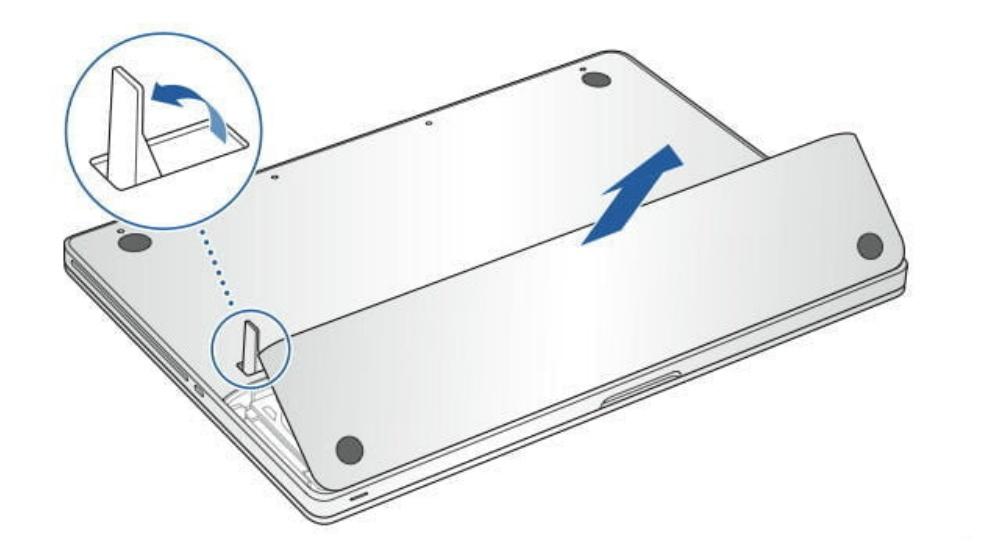
- Если вы не видите никаких выступов, аккумулятор закреплен с помощью системы винтов. Процесс такой же простой, так как вам просто нужно открутить с помощью инструментов, которые мы ранее обсуждали, и извлечь его. Затем вам просто нужно вставить новую батарею, совместив разъемы и закрутив ее, чтобы она не двигалась.
Очевидно, что этот процесс всегда следует выполнять при полностью выключенном компьютере. Рекомендуется произвести первую зарядку до 100% и начать постепенно разряжаться в основном для проверки правильности работы аккумулятора.
Если ваш Mac имеет встроенный аккумулятор
В том случае, если аккумулятор встроен внутрь и к нему нет простого доступа, шаги меняются на, как мы ранее прокомментировали. Во-первых, вы должны знать, как определить аккумулятор MacBook Air и MacBook Pro. На следующем изображении вы можете увидеть модель Air слева и Pro справа.
 Важно знать, что это за батарея и ее форма, поскольку, открывая ее, вы должны точно знать, что нужно удалить. Вы должны выполнить следующие шаги:
Важно знать, что это за батарея и ее форма, поскольку, открывая ее, вы должны точно знать, что нужно удалить. Вы должны выполнить следующие шаги:
- Полностью выключите компьютер и отсоедините все кабели, которые могут быть подсоединены.
- Поверните его и выверните все винты вокруг крышки, которые удерживают ее, как правило, прикрепленной к корпусу.
- Когда вы откроете крышку, вы найдете несколько черных компонентов, но вы должны посмотреть в нижней части поскольку именно там находится аккумулятор, в частности, под самой клавиатурой Mac.
- Для того, чтобы удалить его, вы должны сначала отсоедините кабель, который соединяет аккумулятор с материнской платой для передачи мощности.
- Как только это будет сделано, проверьте все винты вокруг батареи, которыми она крепится к шасси.
- После того, как он будет полностью откручен и отсоединен от компьютерной платы, вы сможете легко его снять.
- Поместите в это место новую батарею, которую вы приобрели для MacBook Air и Pro.
- При необходимости прикрутите новую батарею и подсоедините кабель, соединяющий ее с платой компьютера.
- Установите крышку корпуса и прикрутите ее.
Как только это будет сделано, вы можете снова использовать MacBook с установленной новой батареей. Чтобы проверить, что он работает правильно, вы должны зарядить его и посмотреть, хороший ли ритм, поскольку завод не поставляется с полной зарядкой для безопасности.